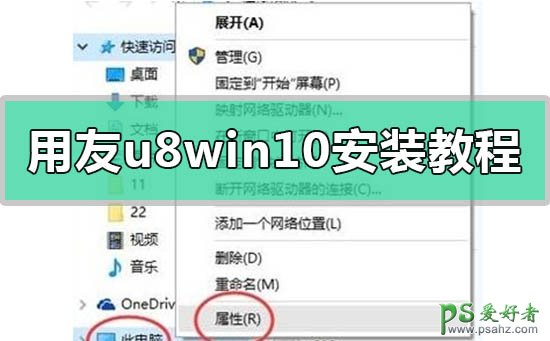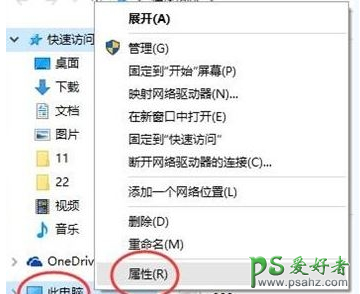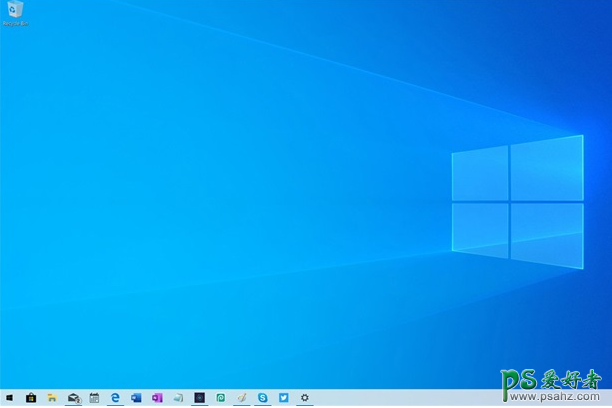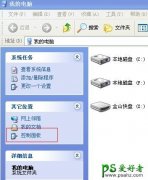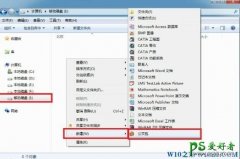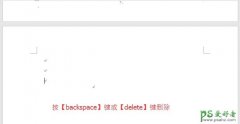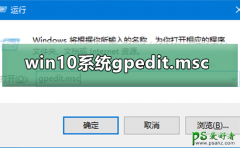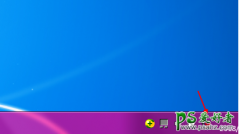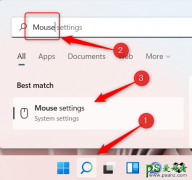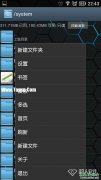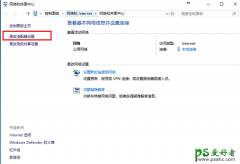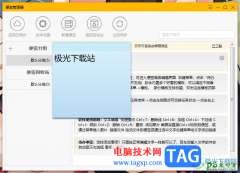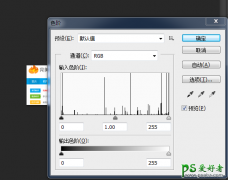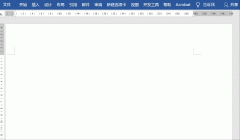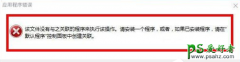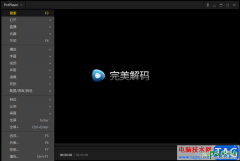用友u8安装教程,用友U8安装步骤图解,用友u8win10安装教程。
步骤一:
1、在“此电脑”图标,选择“属性”;
2、在 计算机名、域和工作组设置 下点击 更改设置 按钮:
3、在“计算机名”页签点击【更改】,在计算机名称匡总输入需要修改的名称
(8位以内的英文字母 ,不包含标点符号特殊符号);
4、修改好后点击“确定”按钮。系统会提示需要重新启动计算机,
点击“确定”,选择【稍后重新启动】;
步骤二:关闭UAC
1、右击桌面左下角win图标,选择控制面板:
2、在控制面板,点击:类别-“大图标”/“小图标”,然后再点击“用户帐户”:
3、点击,用户账户,再点击更改用户账户控制,将按钮拉动到从不通知,注意此步骤必须操作,
4.、按下win+R 打开运行,输入 regedit 点击确定 打开注册表;
5、依次点击: HKEY_LOCAL_MACHINE\Software\Microsoft\Windows\CurrentVersion\Polocies\System;
6、展开System后在右边找到「EnablelLua」,双击打开 将预设数值「1」更改数值为「0」点击确定保存。
好了,修改完成后先重启一次电脑,然后才能继续进行设置。
步骤三:修改变量
1、按下win+x 点击 系统 ;
2、在左侧点击 高级系统设置 ,在弹出的界面框 点击底部的【环境变量】:
3、双击上图中的TEMP,出来如下界面,把变量值修改成 d:\temp
(注意是修改成你有的盘符哦,一定要看下自己有D盘没哈,
没有就换成C盘或者E盘也行的,还要注意冒号不要输成了中文状态下的冒号,
不然后面会提示错误的。)再把TMP也修改一下: